เมื่อท่านทำการจัดซื้อ License ของ Eset เพื่อใช้งาน กับสำนักงาน (แบบจัดซื้อผ่านตัวแทนจำหน่าย) เมื่อทำการจัดซื้อเรียบร้อย ทาง Eset จะส่งเอกสารมาให้ เป็นการยืนยันว่าเราได้ทำการจัดซื้อเรียบร้อยแล้ว
หน้าตาเอกสารดังกล่าว
และจะได้รับอีเมล์จาก Eset ซึ่งจะแจ้ง URL และขั้นตอนการดำเนินการเพื่อเข้าใช้งาน
เมื่อคลิ๊กตามลิ้งค์ในข้อ 1. ของอีเมล์ ก็จะไปยังหน้าเว็บของ Eset แล้วทำการกรอก License Key ที่ได้มาในเอกสารที่เราได้รับในขั้นตอนแรก
กรอก Password ที่ได้มาในเอกสาร (ในอีเมล์ก็มี password ด้วยเหมือนกันครับ)
เมื่อ Login เข้าไปแล้ว จะแสดง ข้อมูล License ที่เราซื้อมา (Accountนี้ จะเป็น Account ของ License โดยเราจะต้องสร้าง Account เพื่อใช้งานของเราเองอีกต่างหาก เพราะเราอาจมี License หลายตัวก็ได้) ให้เราทำการกดปุ่ม AUTHORIZE ADMINISTARTION ด้านล่าง เพื่อให้สิทธิ์ในการบริหารจัดการ License กี่ Account หรือสร้าง Account ใหม่
ในหน้านี้จะแจ้ง รายละเอียดข้อมูล License ทั้งหมด เช่นอีเมล์ผู้ซื้อ(ผู้ที่เกี่ยวข้อง) วันหมดอายุ ฯ
ระบบจะแจ้งให้เราใส่ อีเมล์ของเรา เพื่อที่จะเอาไว้บริหารจัดการ License ต่าง ๆ
เมื่อทำการกรอกข้อมูลอีเมล์ แล้ว ระบบจะทำการส่งอีเมล์ไปยังปลายทางที่เรากรอกไว้
ส่วนเราจะกลับมาที่หน้าหลัก ซึ่งจะพบว่า มี Account ที่รอ ยืนยันอยู่
เมื่อเราไปตรวจสอบอีเมล์ที่ส่งมา จะพบว่ามี Link ให้คลิ๊กเพื่อลงทะเบียนกับ Eset (กรณีที่มี Account อยู่แล้วคิดว่า น่าจะเพิ่ม License เข้าไปได้เลย)
เมื่อเข้ามาให้ทำการกรอกข้อมูลในการสร้าง Account ให้ครบถ้วน
กรอกข้อมูลครบ ก็จะให้ยืนยันการลงทะเบียน และกดปุ่ม Login ได้เลยครับ
ทำการ Login ด้วย Account ที่เราสร้างขึ้นจากขั้นตอนที่แล้ว
เมื่อเข้าระบบมาแล้วก็จะพบ License ที่เราสามารพบริหารจัดการได้
เมื่อเราเข้ามาตรวจสอบจาก Account ของ Lincese ก็จะพบว่า Administrator ที่เราเพิ่มเข้ามาได้ยืนยันการใช้งานเรียบร้อยแล้ว
ครับ เพียงเท่านี้ท่านก็จะสามารถบริหารจัดการ License ของ Eset ได้แล้วครับ
(นี่เป็นเพียงวิธีหนึ่งที่ทางทีมงานได้ทดสอบและสามารถใช้งานได้ ซึ่งท่านอื่นอาจใช้วิธีแตกต่างจากนี้ หรืออนาคตทาง Eset อาจเปลี่ยนแปลงระบบนี้ไปจากเดิมก็ได้)



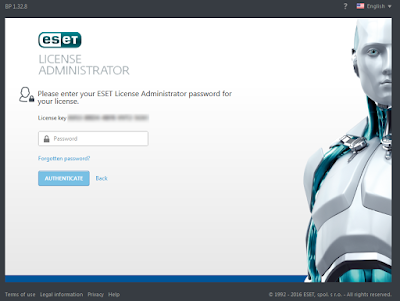




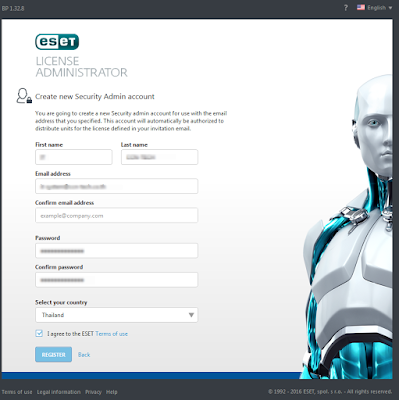




ไม่มีความคิดเห็น:
แสดงความคิดเห็น